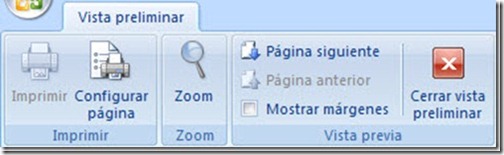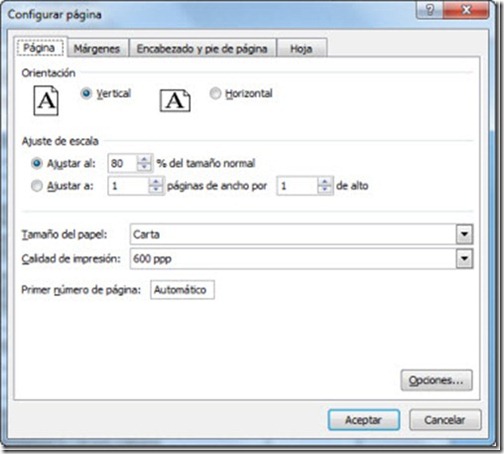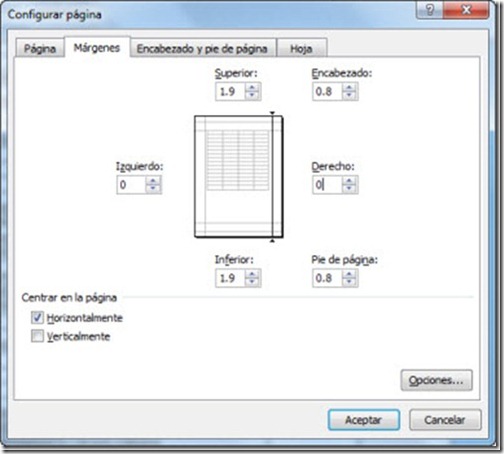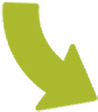Error al imprimir dictamen sipred -Solución-
Aspectos relevantes en la Impresión de un Dictamen con SIPRED 2011
Autor: Sipred.MX
Para imprimir un dictamen se ha colocado un botón denominado ”Vista Previa Anexo” que aparece en el Ribbon de SIPRED 2011.
Otro menú que se despliega al hacer clic en la parte inferior del botón “Vista Previa Anexo” es el que presentamos a continuación y que ofrece las opciones: Imprimir Anexo, Vista Previa Todo y Imprimir Todo.
Recomendamos recurrir a la impresión de un dictamen solo si hemos configurado cada pestaña de nuestro archivo para una correcta impresión. Además de SOLO utilizar la opción de “Vista Previa Anexo” para imprimir una a una cada pestaña del dictamen.
Uno de los aspectos críticos en el trabajo con SIPRED 2011 en su modo Nativo, lo constituye sin duda la impresión.
Lo anterior debido a que los archivos “Nuevos” de SIPRED 2011 están desconfigurados para su correcta impresión y es necesario configurarlos uno por uno.
La impresión se puede configurar dentro de opción del Ribbon de SIPRED denominada “Vista Previa Anexo“, al ingresar a esta opción aparecerá otro Ribbon de Excel que nos permitirá hacer cambios en la configuración dentro de la pestaña “Vista preliminar”
Para configurar la impresión de un dictamen realice lo siguiente:
1. Ingrese a la opción “Configurar página”
Dentro de “Configurar Página” usted podrá ajustar la “Orientación” Vertical u Horizontal, Ajustar la Escala de impresión y Seleccionar el Tipo de Papel – Carta u Oficio.
En la pestaña “Márgenes” podrá cambiar los márgenes izquierdo, derecho, superior e inferior para aprovechar toda la hoja al máximo y habilitar en centrado Horizontal ó Vertical.
No se recomienda ingresar a la opción de Excel denominada “Diseño de Página” para realizar los cambios en la configuración de un Dictamen, esta opción originó en el dictamen 2010, problemas con el envío de la información por Internet y es que al establecer “Área de impresión“ se agregaban definiciones de rangos que el portal del SAT no las reconocía al momento de la recepción y por lo tanto rechazaba los dictámenes.
No estamos seguros de que esta situación haya sido considerada por el equipo de trabajo de Microsoft con SIPRED 2011, por lo que NO recomendamos la utilización de la opción “Diseño de Página“.
Fuente original: http://sipred.mx/sistema-sipred/imprimir-dictamen/
Software recomendado: http://dsoft.mx/software/
Por favor lea el artículo donde hablamos de como utilizar un dictamen “Prototipo” para tomarlo como base para la impresión optimizada de todos los dictámenes :
:arrow: Que más debemos saber sobre la opción Guardar de SIPRED 2011